xp怎么进入安全模式,图文详解怎么进入
- 2017-11-14 14:02:00 分类:win7
计算机对于大家都很不陌生,可以说我们基本上每天的工作都是离不开它的。经常使用计算机的时候,我们就不得不面对计算机的一些问题。我们只能够先进入到操作系统的安全模式下进行操作。那么我们怎么进入计算机操作系统的安全模式呢?下面小编就来详细的介绍一下xp怎么进入安全模式,以此来给大家一些参考。
我们在电脑出现故障或者系统清理修复的时候通过进入安全模式来清除的和杀毒的方式这样效果就要电脑在正常登陆系统清理要好很多。而且系统进入安全模式之后,不但可以修复系统故障,恢复系统设置,删除一些顽固文件,清除病毒及磁盘碎片整理。很多xp用户不知道怎么进入安全模式,下面,小编这就跟大家演示进入进入xp安全模式的操作。
xp怎么进入安全模式
重启电脑后,进入系统菜单选择XP系统。

安全模式示例1
狂按键盘上的F8键进入安全模式选项菜单。然后选择第一个的安全模式,(或者你有特殊需求,选择第二个第三个类型的安全模式也是可以的。)
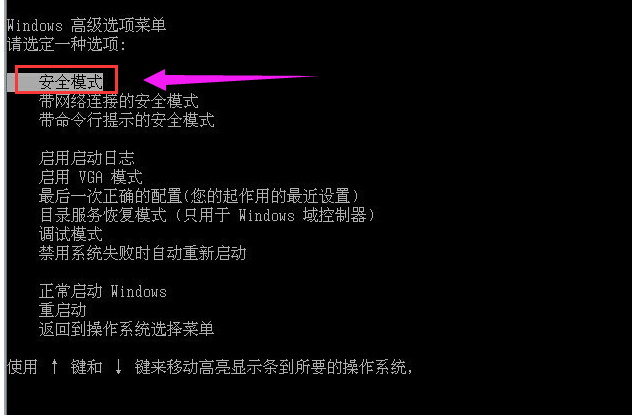
安全模式示例2
选择后,则是会在下方出现带有蓝色字体“安全模式”,直接回车继续。
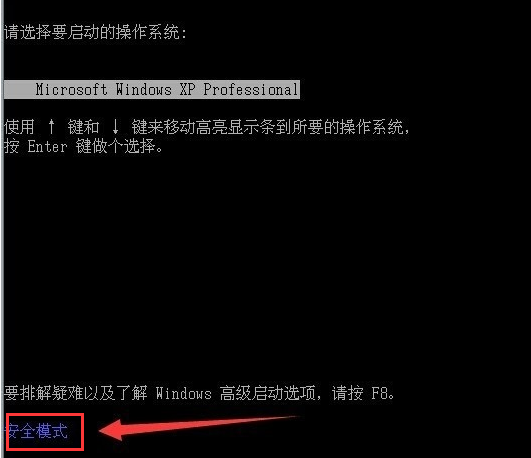
xp示例3
稍等一会后,那么会弹出一个对话框,提示安全模式的。打击也可以发现了在屏幕四周出现了安全模式的字样,并且界面风格也是跟xp不一样的。
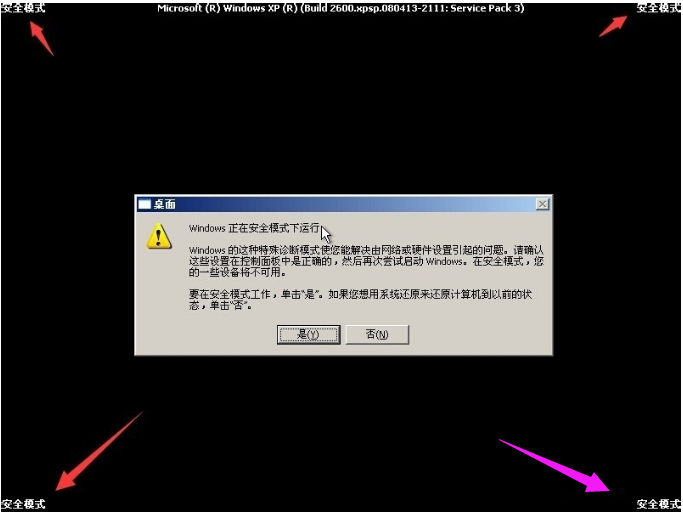
电脑示例4
在弹出的对话框里面,选择“是”。
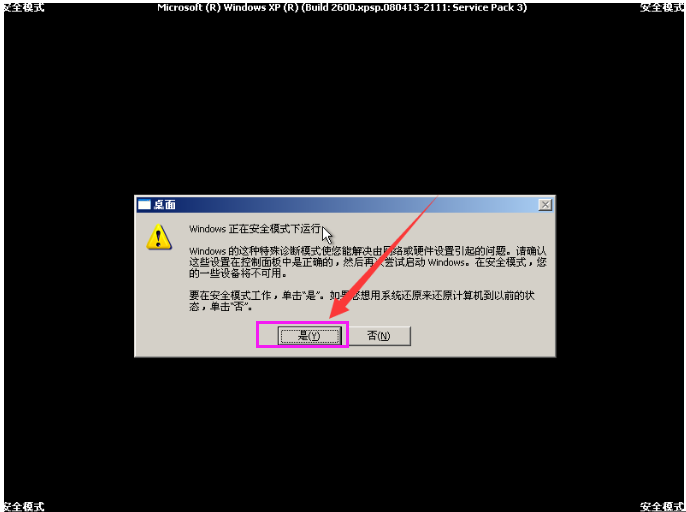
安全模式示例5
稍等片刻,便进入了安全模式下的系统桌面环境。

电脑示例6
关于关于xp怎么进入安全模式,小编就说到这里,希望帮助到大家。